Nesta semana, discutiremos uma das mensagens de erro mais comuns que recebemos enquanto instalamos a versão SQL 2008 / R2 do Windows. Este é o terceiro artigo da série SQL Troubleshooting que começamos há duas semanas. Na semana passada, discutimos problemas causados por problemas de contadores de desempenho.
MsiGetProductInfo falhou ao recuperar ProductVersion
Nesta semana, vamos discutir o erro:
MsiGetProductInfo falhou ao recuperar ProductVersion para o pacote com Código do Produto = 'A2122A9C-A699-4365-ADF8-68FEAC125D61' Código de erro 1605 ou 1608.
O GUID irá variar de caso para caso, portanto, para este artigo, vou usar este GUID específico.
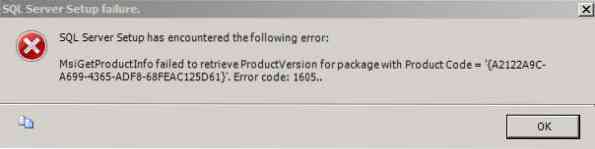
A principal razão pela qual recebemos esta mensagem de erro é devido às sobras da versão anterior do SQL. Então, se for uma nova instalação, digamos em um novo computador ou um PC que nunca teve SQL antes, você provavelmente não receberá esta mensagem de erro. Portanto, na verdade, existem duas maneiras de resolver esse problema. Um é o método tradicional e o outro é algo que inventamos. Então, sempre eu recomendaria seguir o método tradicional.
Método 1:
Este método é onde encontraremos o GUID responsável pelo registro e o excluiremos. Infelizmente, não é tão fácil quanto parece. Como funciona é que precisamos fazer uma busca reversa do GUID para encontrá-lo no registro. Isso é estranho, eu sei bem, é a única maneira de fazer funcionar.
- A primeira configuração é sair da instalação e desligar todos os aplicativos
- Em seguida, vá para o registro e crie um backup do registro. Siga este artigo Faça backup e restaure o registro no Windows.
- Agora cole o GUID em um bloco de notas e depois inverta o valor i.e. A2122A9C-A699-4365-ADF8-68FEAC125D61 mude para C9A2212A-996A-… .
- Agora vá para Editar e clique em Arquivo e digite C9A2212A-996A-… .
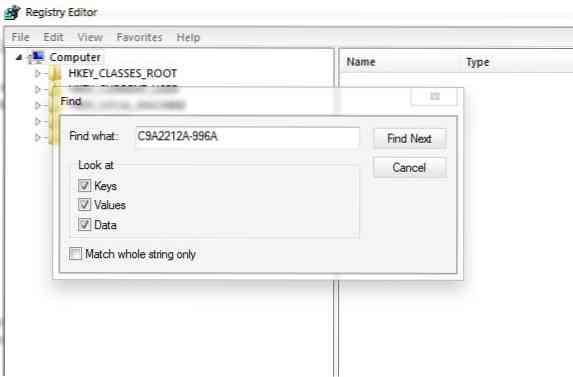
- Depois de encontrar a chave, exclua-a.
Em alguns casos, o instalador fornecerá a você várias chaves. Portanto, você precisa pesquisar cada chave que receber a mensagem de erro e excluí-la. Depois de descer, reinicie o sistema e tente instalar o SQL. Em casos muito raros, você pode receber mensagens de erro relacionadas à permissão, como
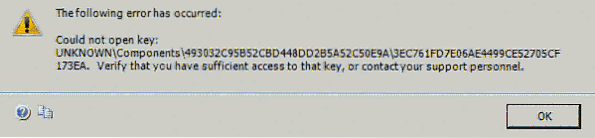
Nesses casos, vá para HKEY_LOCAL_MACHINE \ SOFTWARE \ Microsoft \ Windows \ CurrentVersion \ Installer \ UserData \ S-1-5-18 \ Components e encontrar a chave relevante e assumir a propriedade e dar permissões totais.
Método 2
Este método é um pouco arriscado, mas deve funcionar na primeira tentativa. Certifique-se de não reiniciar o sistema até concluirmos o processo. Neste método, iremos apenas tornar os UpgradeCodes inutilizáveis até terminarmos a instalação do SQL.
- A primeira configuração é sair da instalação e desligar todos os aplicativos
- Em seguida, vá para o registro e crie um backup do registro.
- Agora vá para HKEY_Classes_Root \ Installer \ UpgradeCodes.
- Clique com o botão direito em UpgradeCodes e clique em Exportar e digite UC.reg e Salve em algum lugar (talvez desktop)
- Em seguida, clique com o botão direito novamente e clique em renomear e renomear para UpgradeCodes.velho
Agora tente instalar o SQL novamente. Desta vez, deve funcionar na primeira tentativa. Certifique-se de não reiniciar o sistema porque em algum momento outro aplicativo como o MS Office pode parar de funcionar. Assim que a instalação for concluída, feche o instalador e encontre o arquivo que você salvou UC.reg e clique duas vezes nele e clique em OK. Agora temos os UpgradeCodes de volta.
Bem, um desses métodos definitivamente deve funcionar para você. Apenas tome cuidado ao trabalhar com o registro. Espero que você tenha achado este artigo útil. Caso você use, você pode perguntar nas seções de comentários. Ficaremos felizes em ajudá-lo.

 Phenquestions
Phenquestions


